苹果手机(iPhone)使用说明及注意事项
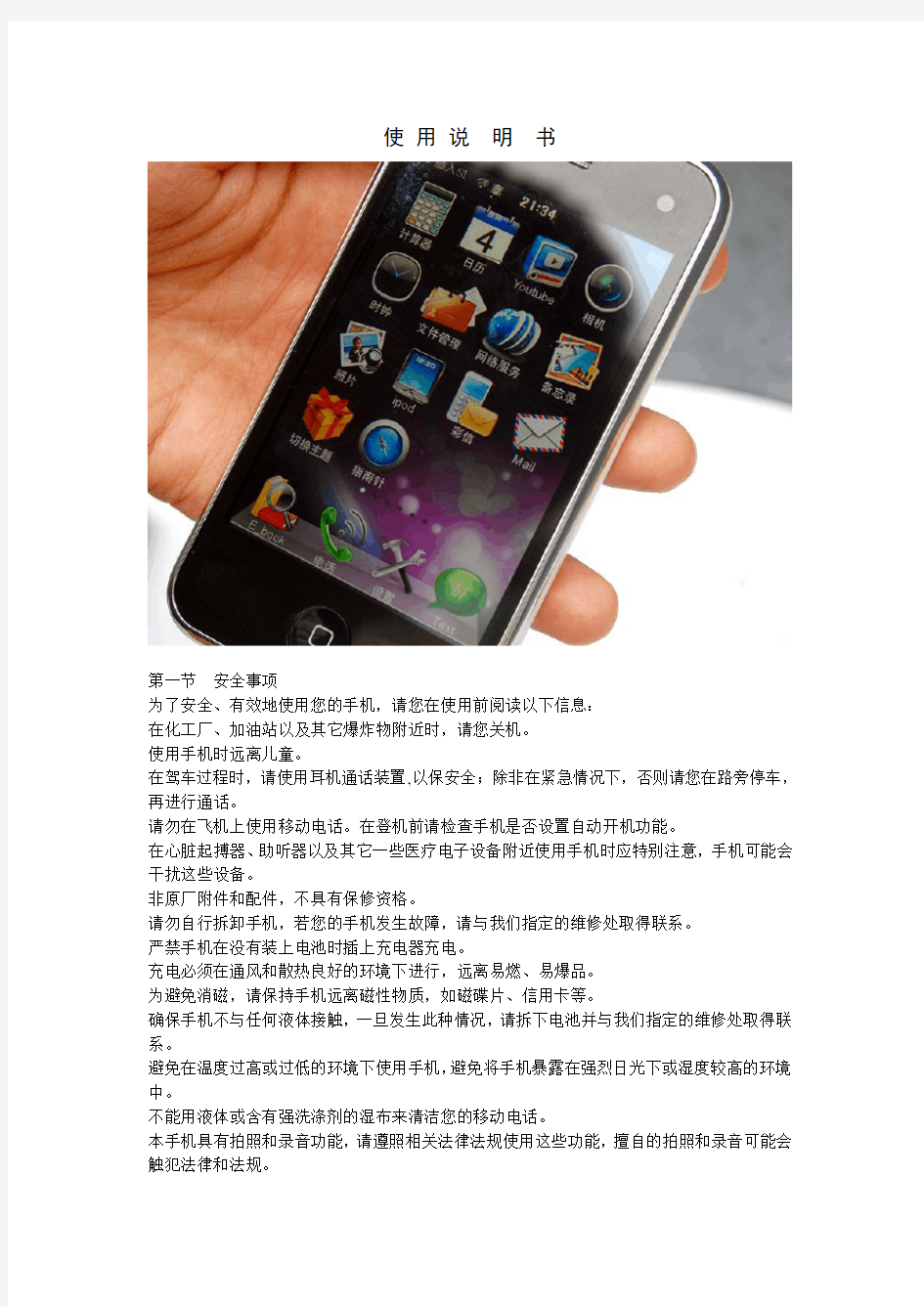
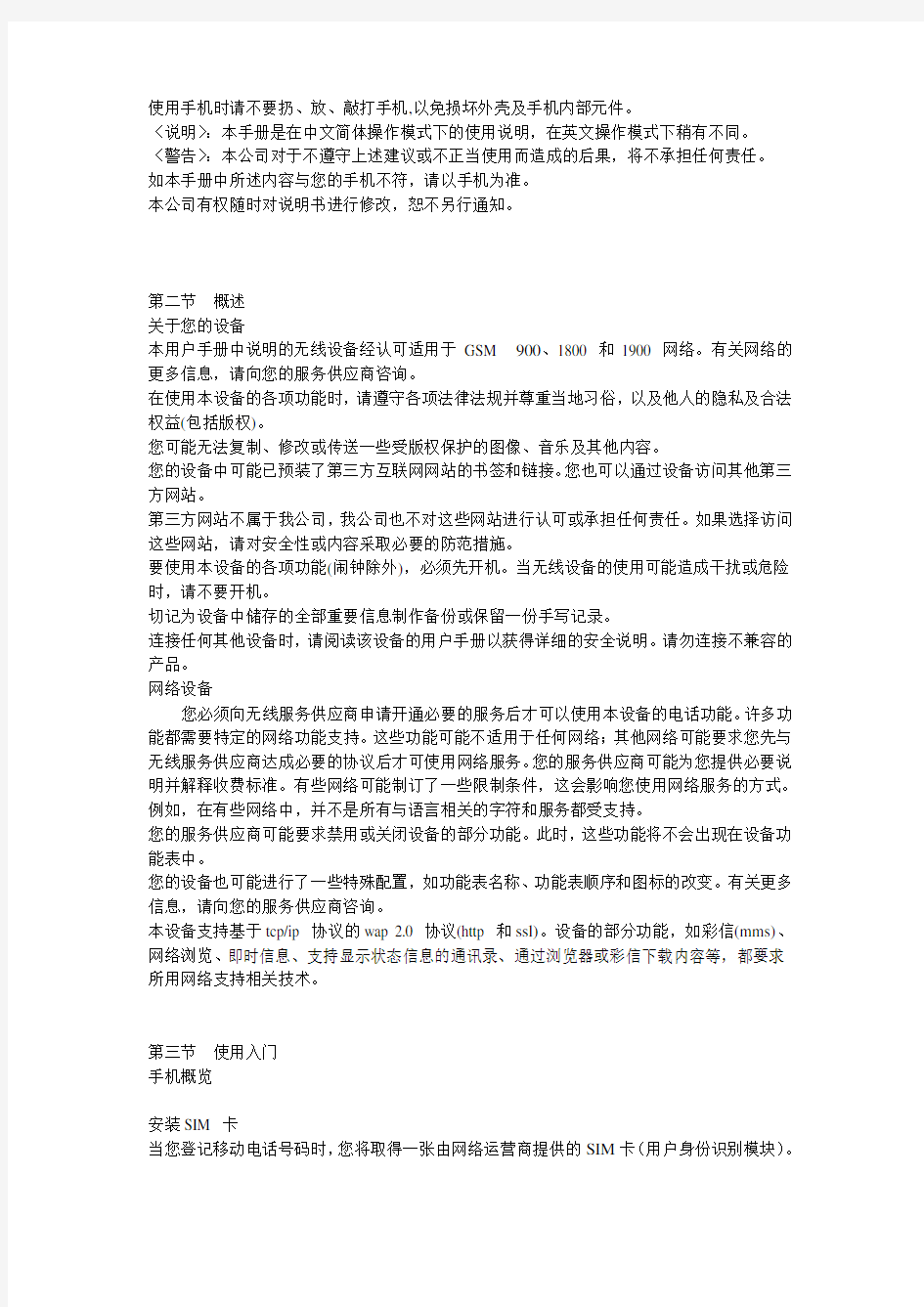
使用说明书
第一节安全事项
为了安全、有效地使用您的手机,请您在使用前阅读以下信息:
在化工厂、加油站以及其它爆炸物附近时,请您关机。
使用手机时远离儿童。
在驾车过程时,请使用耳机通话装置,以保安全;除非在紧急情况下,否则请您在路旁停车,再进行通话。
请勿在飞机上使用移动电话。在登机前请检查手机是否设置自动开机功能。
在心脏起搏器、助听器以及其它一些医疗电子设备附近使用手机时应特别注意,手机可能会干扰这些设备。
非原厂附件和配件,不具有保修资格。
请勿自行拆卸手机,若您的手机发生故障,请与我们指定的维修处取得联系。
严禁手机在没有装上电池时插上充电器充电。
充电必须在通风和散热良好的环境下进行,远离易燃、易爆品。
为避免消磁,请保持手机远离磁性物质,如磁碟片、信用卡等。
确保手机不与任何液体接触,一旦发生此种情况,请拆下电池并与我们指定的维修处取得联系。
避免在温度过高或过低的环境下使用手机,避免将手机暴露在强烈日光下或湿度较高的环境中。
不能用液体或含有强洗涤剂的湿布来清洁您的移动电话。
本手机具有拍照和录音功能,请遵照相关法律法规使用这些功能,擅自的拍照和录音可能会触犯法律和法规。
使用手机时请不要扔、放、敲打手机,以免损坏外壳及手机内部元件。
〈说明〉:本手册是在中文简体操作模式下的使用说明,在英文操作模式下稍有不同。
〈警告〉:本公司对于不遵守上述建议或不正当使用而造成的后果,将不承担任何责任。
如本手册中所述内容与您的手机不符,请以手机为准。
本公司有权随时对说明书进行修改,恕不另行通知。
第二节概述
关于您的设备
本用户手册中说明的无线设备经认可适用于GSM 900、1800 和1900 网络。有关网络的更多信息,请向您的服务供应商咨询。
在使用本设备的各项功能时,请遵守各项法律法规并尊重当地习俗,以及他人的隐私及合法权益(包括版权)。
您可能无法复制、修改或传送一些受版权保护的图像、音乐及其他内容。
您的设备中可能已预装了第三方互联网网站的书签和链接。您也可以通过设备访问其他第三方网站。
第三方网站不属于我公司,我公司也不对这些网站进行认可或承担任何责任。如果选择访问这些网站,请对安全性或内容采取必要的防范措施。
要使用本设备的各项功能(闹钟除外),必须先开机。当无线设备的使用可能造成干扰或危险时,请不要开机。
切记为设备中储存的全部重要信息制作备份或保留一份手写记录。
连接任何其他设备时,请阅读该设备的用户手册以获得详细的安全说明。请勿连接不兼容的产品。
网络设备
您必须向无线服务供应商申请开通必要的服务后才可以使用本设备的电话功能。许多功能都需要特定的网络功能支持。这些功能可能不适用于任何网络;其他网络可能要求您先与无线服务供应商达成必要的协议后才可使用网络服务。您的服务供应商可能为您提供必要说明并解释收费标准。有些网络可能制订了一些限制条件,这会影响您使用网络服务的方式。例如,在有些网络中,并不是所有与语言相关的字符和服务都受支持。
您的服务供应商可能要求禁用或关闭设备的部分功能。此时,这些功能将不会出现在设备功能表中。
您的设备也可能进行了一些特殊配置,如功能表名称、功能表顺序和图标的改变。有关更多信息,请向您的服务供应商咨询。
本设备支持基于tcp/ip 协议的wap 2.0 协议(http 和ssl)。设备的部分功能,如彩信(mms)、网络浏览、即时信息、支持显示状态信息的通讯录、通过浏览器或彩信下载内容等,都要求所用网络支持相关技术。
第三节使用入门
手机概览
安装SIM 卡
当您登记移动电话号码时,您将取得一张由网络运营商提供的SIM卡(用户身份识别模块)。
有了这张SIM卡,您就可以使用该手机的各项功能,在SIM卡中存储了许多通信时所需的参数,并可存储个人资料,包括PIN码(个人识别码)、电话簿、短消息及其它额外的系统服务。
使用SIM卡推出工具打开SIM卡槽,将SIM卡放入
警告:请勿扭曲或划伤SIM卡,也不要让它接触静电、灰尘或浸水;若SIM卡遗失,请立即与您的网络运营商联络,以便寻求协助。
在安装你的SIM卡之前请首先关机。将SIM卡如右图所示方向竖直插入手机顶部的SIM卡槽中。
注意:SIM卡属于微小物体,请不要让儿童接触SIM卡以免儿童将其误吞入口中
手机附带附件
立体声耳机听音乐、视频及电话。使用内建麦克风来讲话。按下中央按钮——接听或结束通话,听音乐时,按一次此按钮来播放或暂停播放歌曲。
USB数据线使用USB数据线将手机连接至电脑以进行传输数据和充电
USB电源适配器使用USB数据线将电源适配器链接到手机,然后将它插入电源插座来给手机充电
SIM卡推出工具推出SIM卡
手机皮套用于保护手机,避免磨损
安装电池
新电池必须在连续几次的完全充放电以后其效能才能达到最佳性能。当电池电量耗尽时请及时充电,过度放电会损害您的电池。
电池充满后,请及时切断充电器与交流电源的连接,然后再断开与手机的连接。请按图示连接充电器。
充电时话机屏幕会显示电池容量渐增的动画,电池充满以后电池容量以满格静止显示。
电池在充电期间有轻微发热现象,此为正常现象。
电池的使用
电池的性能受多种因素的影响,包括您的无线承载网络配置,信号强度,使用手机时的温度;您所选择和使用的功能或设置,和手机选择的配件以及您所使用的语音、数据或其它的应用程序模式。
为使电池达到最佳性能,请遵守以下规则:
? 新电池或长期未使用的电池需要较长时间充电;
? 充电时,使电池保持在室温或接近室温环境;
? 经过长期使用,电池会因逐渐损耗而需要较长时间的充电,这属于正常现象。但如果正常充电后发现通话时间减少而充电时间增加,那么您需要购买原厂电池或经本公司认可的电池,劣质配件会损害您的手机并导致危险!
? 由于电池长时间搁置或电池电量过低时,插入充电器需一段时间后才能正常显示充电界面,请用户耐心等待。
注意:请爱护环境及您的安全,不要随地丢弃!
警告:任何形式的电池短路有可能造成爆炸、火灾或人身伤害等严重后果!
开机和关机
在禁止使用无线设备或手机的使用会引起干扰或危险时,请不要开机。
按住如图所示的电源键(开机键),可实现开机或关机。
轻按此按键,可实现锁屏功能,通话过程中轻按此键结速通话。
如果手机要求输入手机密码,请输入所需密码(例如,输入后屏幕上可能显示为****),然后选择确认。
当您首次开机且手机处于待机模式时,手机会询问您是否获取服务提供商提供的配置设置(网络服务)。请确认或拒绝提示。请参见“连接服务提供商支持”和“配置设置服务”。
调节音量
当您在通话或者收听歌曲、视频或其他媒体时,手机旁边的侧键按钮可以调节声音大小。另外,这个按钮也控制响铃、闹钟和其他声音的大小。
天线
您的设备装有内置天线。和使用任何其他无线电发射设备一样,当天线在发射或接收信号时,如非必要,请勿接触天线区域。
接触这种天线会影响通信的质量,可能导致设备在高出所需能量级别的状态下工作,且可能缩短电池的寿命。
USB使用
在关机状态下,手机相当于一个U盘,在您的手机顶部的USB接口接上数据线与电脑USB 端口连接,则在电脑上就会显示有可移动磁盘,选择移动磁盘,此时您就可以操作电脑进行手机与电脑之间的数据传输了;同时与电脑USB连接后还可以为手机充电。
甩歌
在音乐播放器的界面,将手机轻轻一甩就可以更换歌曲,顺时针甩动手机是切换上一曲,逆时针甩动手机是切换下一曲。
图版选择
本手机中的图片以及视频在观看时,会随着手机横向或竖向摆放方向而旋转。侧向90度旋转手机,图片或视频将自动改变方向,如果变为横向格式,则会扩充为适合屏幕大小的画面。
触摸屏
轻按任一图标即刻打开响应程序
您可向上或向下拖移来实现滚动屏幕,在一些类似的屏幕上您还可以进行左右拖动。
手指快速滑动可以迅速滚动屏幕,拖动手指来滚动屏幕是不会选取或激活上的任何内容。浏览照片时,您可以放大或缩小。在屏幕上张开或合拢两个手指来放大或缩小图片。
待机模式
当手机准备就绪,且您尚未输入任何字符时,手机就处于待机模式。
第四节电话
拨打电话
1、输入电话号码(固定电话号码前可能需加区号),然后按通话键。
2、按通话记录可拨打最近拨打过的电话号码列表中的电话。
3、使用联系人姓名或电话号码拨打电话。请参见“联系人”。
要拨打国际长途电话,请按两下* 输入国际长途码(“+”字符代表国际拨出代码),然后输入国家或地区代码、区号(请根据需要输入,且区号前无需加“0”) 和电话号码。
接听或拒绝接听来电
? 要接听来电,请点击屏幕中的接听。要结束通话,请点击屏幕中的结束通话。
? 要拒绝接听来电,请点击屏幕中的挂断或按开关机键拒接来电。
? 在接通电话后,选择静音,对方将不能听到您的声音。
拨打过程
要在通话过程中增大或减小音量,请按向上或向下侧键,在通话过程中选择静音、显示键盘、小键盘、免提听筒、添加、通话保持、联系人需按下主按键,然后轻按图标进入。
1、静音来电时轻按“静音”,可以将手机铃声改为静音,通话中请按“静音”您仍然可以听到对方说话,而对方听不到您说话。
2、拨号键盘您可以使用小键盘输入信息,不使用键盘仍要继续通话点击隐藏键盘,可以回到拨打界面;如果您使用完小键盘需要挂断电话,直接点击“结束通话”就可以了
3、免提轻按免提,通话处于外放状态
4、增加通话在通话过程中,如果您需要和第三方联系人通话,可以轻按“增加通话”
5、通话保持轻点通话保持可以,您与对方都听不到彼此说话。
6、联系人轻按“联系人”,您可以查到你需要的电话号码,并进行增加通话或发送短信
呼叫等待
如果选择主界面→设置→通话设置→呼叫等待→开启,则当您在通话中接到新的来电时,网络会通知您(网络服务)。
要在当前通话中接听等待的呼叫,请按通话键。第一个通话会被保留。
通话记录
请参看第五节通话记录
联系人
请参看第九节电话薄
语音信箱
语音信箱是一项网络服务,您可能需要先申请开通该项服务。有关更多信息及语音信箱号码,请向您的服务供应商咨询。
编辑:可编辑、删除您的语音信箱号码,按确认可储存该号码。
连接至语音:可拨打您在语音信箱号码功能表中储存的语音信箱号码。如果您有两个手机号码,则每个号码均可以有各自的语音信箱号码。
小区广播
小区广播是由网络运营商在特定的区域,向区域内所有GSM用户发送一些类似天气预报、交通状况等信息的服务。
接收模式:可选择开启和关闭接收信息的功能。
读取信息:如已开启接收广播消息,才能读取已接收的消息,需要开通相应的服务。
语言:设置可以接收消息的语言。
频道设置:选择或新增及编辑与删除频道号码。
第五节通话记录
通话记录
本手机可以记录未接电话、已接电话和已拨电话的电话号码。手机如果在开机状态且位于网络服务区内时,在网络支持情况下,它才能记录未接电话和已接电话。
在未接电话、已接电话和已拨电话功能列表下,您可以查看通话的时期和时间、编辑或删除列表中的电话号码、将号码保存至电话簿。
1、未接: 可查看最近您未接听的电话号码的列表(网络服务)。
2、已拨:可查看最近您已拨出或试拨过的电话号码的列表。
3、已接:可查看最近您已接听来电的电话号码的列表(网络服务)。
4、清除:您可以选择删除最近通话记录中的未接电话、已接电话、已拨电话列表中的号码。
第六节输入法
输入法
可选输入法有拼音、笔画、英文大写、英文小写以及数字。
并非在任何情况下都可以使用全部输入法。请时常检查屏幕上的指示符号,以确定当前使用的输入法。
输入文字时,要在可用的输入法之间切换,请反复按指示符号,直到屏幕上显示所需输入法的指示符号。
拼音输入法
拼音字母已经全部显示出来。您只需按一下所需要的拼音字母。手机就会提供合理的拼音字母组合。
使用拼音输入法输入汉字:
1、您只需按一下所需要的拼音字母即可输入该拼音字母(字母“ü”在屏幕上对应于“v”)。
2、滚动至所需汉字,然后点选即可。
笔画输入法
本输入法主要构成汉字的笔画分为五类:横、竖、撇、点和折。
使用笔画输入法:
1、根据标准笔画顺序,按相应的笔划输入。
2、滚动至所需汉字,然后选择确认。
笔形代码笔形笔形名称实例
1 一横(提)一、不、次、法
2 丨竖是、中、小、扒
3 丿撇的、我、人、他
4 、点(捺)这、说、八、从
5 ┓横折也、匕、与、经
手写输入法
该手机支持手写输入法, 手写输入是一种非常人性化的输入方式,手写功能给人们带来的方便已经得到了大家的认可。本手机支持手写文字的输入法,您只需点击右下角的手写按键,在文字输入栏手写文字,在屏幕下方选择字符。
此手机有复制粘贴功能,将光标点在需要复制的字前边,停顿一秒,斜下拉字体背景色为黑色,手指松开会自动弹出选择项“剪切,全部剪切,复制,全部复制”,选择后,将光标放在需要粘贴的地方,停顿一秒,会自动弹出“复制全部,剪切全部,粘贴”,选择选项完成此功能。
数字输入法
在此输入法状态下按数字键输入对应的数字。
符号输入法
点选图中所示符号位置,可切换至符号输入法,点选需要的符号即可选择需要的符号。
第七节消息
编写发送消息
1、选择主界面→消息→写信。
2、在文字栏中编写您的信息。
3、可选择保存并发送、储存及多方发送,当选择多方发送时候,可在发送号码中输入电话号码,也可从联系人中提取电话号码。
阅读和回复信息
1、要查看收到的信息,选择收件箱直接点选。查看消息界面可以直接拨打此消息联系人的电话,或者保存此消息的联系号码到电话本。
以后要阅读此信息时,请选择主界面→信息。
2、要回复信息,请直接点选发送,进入编写信息界面,编写回复信息。
3、选择发送。
重要须知:打开信息时请务必小心。信息可能包含恶意软件或其他可能对您的设备或pc 造成危害的因素。
第八节彩信
编写和发送彩信
1、选择主界面→彩信→写信息。
2、在收信人:栏中输入一个电话号码或电子邮件地址。要从存储器中提取电话号码或电子邮件地址,请选择查找。
3、编写您的信息。要增加文件,请按选项,然后选择需要加入的文件夹及文件内容。
4、要在发送之前预览彩信,请选择选项→预览多媒体信息。
5、点击完成,选择发送或其它。
只有具备兼容功能的设备才能接收和显示彩信。信息的显示效果可能因不同的接收设备而异。
无线网络可能对彩信的大小有限制。如果插入图像的大小超出该限制,则设备可能缩小图像以便通过彩信发送。
请向您的服务提供商咨询是否提供了彩信服务(mms,网络服务) 以及如何申请开通该服务。
第九节电话薄
电话薄
本手机具有使用名片夹式电话簿,存入手机上的每个联系人的信息含有:三个电话号码(电话号码、家庭电话和公司电话)、公司名称、电子信箱、传真号码,存入SIM卡上的每个联系人仅可存储姓名和电话号码。
选项内容说明:
1、快速寻找:在“电话薄”中,点选电话薄列表顶部的搜索栏,在光标指定的位置输入拼音首字母或英文首字母,即可在众多的号码中定位到第一个满足条件的记录上,如查找“张”姓,在输入区输入“zhang”字母即可迅速找到。
或者选择点击屏幕右侧的字母条,点选要查找联系人的拼音或者英语首字母,姓名首字母为此字母的联系人会立即出现。
2、添加号码:在SIM卡上,一条记录可以记录以下条目:姓名、电话号码。在手机上,一条记录可以记录以下条目:姓名、电话号码、家庭电话、公司名称、电子信箱、公司电话、传真号码、铃声选择。
3、全部复制:分别复制SIM卡或手机所有记录。
4、取消:取消当前操作。
第十节速拨
将您经常使用的号码,例如:朋友、亲人,添加到速拨中,可以迅速拨出电话,节省您的时间。
点击主界面速拨→编辑,选中界面中任意一个图标,点击进入,选择您经常使用朋友亲人的名字或号码,点击完成。
点击所要拨打人名字的图标,就可以迅速的拨出电话。
第十一节日历
此处可查阅详细的日历情况,并可查阅过往及未来的日期状况。
并且您可以添加查看过往和未来的日历事件。
添加事件:请按键,并输入事件信息,然后请按“完成”。
您需要输入事件信息有:任务名称、截止日期、截止时间、闹钟、优先级(可参考第十三节)
第十二节时间
世界时间
选择主界面时间,进入世界时间的界面。
北京、香港、台北、马尼拉、东京、墨尔本、海参崴、关岛、堪培拉、悉尼、布里斯班、所罗门、诺福克岛、奥克兰、惠灵顿、汤加等世界各地的时间。
闹钟
?选择闹钟功能。
闹钟设置说明:
闹钟周期设定设定在星期一到星期天的7天中具体哪一天闹
闹钟开关设定闹钟开启或关闭
闹钟时间设定在屏幕中上下滑动以滚动时间的滚轴,来设定闹钟时间
您在使用闹铃功能时的时间格式将会和时钟功能中的时间格式相一致。当手机处于关机状态时,只要电池中有充足的电量,闹钟就会继续工作。系统已设置3个闹铃,默认为关闭,根据需要打开一个或全部打开。每个闹铃可以单独设置响铃时间和响铃日期。
闹钟时间到,手机会发出提示音,并在屏幕上闪烁地显示当前时间和日期。按停止可停止响铃。如果按睡眠,手机将暂停响铃,并在约四分钟后继续响铃。
如果闹钟时间到而手机尚未开机,手机会响铃。如果按停止,手机会询问您是否需要开机。按“否”关闭手机,按“是”进行网络注册开机。
秒表
选择秒表功能。
要开始计时,请点选“开始”键。计时过程中点击“记录”,可记录下多个时间,同时对计时无影响,直到点击“停止”,计时停止,点击“开始”键,计时将会继续,点击“清除”键,数据将会归零。
在计时过程中,手机的其他功能仍可正常使用。要使秒表计时在后台运行,请按主页按钮。重新进入秒表界面可查看已设置为在后台运行的秒表计时的结果。
第十三节任务
此功能可通过设置闹铃提醒您安排的行程安排,也可记录您的行程安排。要查看某条记事本信息,请直接点选该条信息,查看日程表即可。
新增以添加新待办记事本信息,操作如下:
1、任务名称:直接点选任务名称的空白处,输入行程事项文本;
2、截止日期\时间:设定行程安排的截止日期及时间;
3、闹钟:开启或者关闭闹钟提醒。
4、优先级:可根据任务的重要程度,选择优先级
第十四节邮件
在您正常使用电子邮件前,请注册电子邮箱帐户;并设置手机邮箱账户,点击电子邮箱账户选项,新建帐号,根据提示将您的邮箱添加到手机。
发送并接收:可以定时接收,对方发给您的电子邮件
编辑电子邮件:编写邮件,填写收件人、抄送、密送、主题、附件、内容等
收件箱:接受的电子邮件存放的位置
发件箱:准备发送的邮件存放的位置
已发邮件:已经成功发送的邮件存放的位置
草稿:未完成或者保存的编写邮件存放位置
清空邮箱:选择此项可将手机中的收件箱、发件箱等邮件删除
删除已标记电子邮箱:可选择性删除邮箱中的邮件
模板:已经编辑好的邮件模板,可供您使用
第十五节设置
模式设置
选择主界面→设置→模式设置,可以根据不同的情况选择不同的模式
1、双模开,此模式支持双卡双待,两个卡同时使用
2、仅SIM卡1(2)开,可以选择单卡模式使用
3、飞行模式,当选用“飞行模式”时,您不能拨打或接听包括紧急电话在内的任何电话,也不能使用其他需要接入网络的功能。若要拨打电话,您必须先切换至其他情景模式以启动电话功能。
Wi-Fi
Wi-Fi设置决定了手机是否使用本地WiFi网络来连接Internet。由于WiFi使用的是无线局域网,所以只要此网络覆盖地点都可以连接。在某些地点,使用WiFi网络可能收到限制,请向当地有关部门咨询。更多请查看(第二十八节Wi-Fi)
蓝牙
您可以使用蓝牙无线技术与其他兼容设备建立无线连接。兼容设备可能包括手机、计算机及耳机和车载套件等配件。使用蓝牙连接功能,您可以发送图像、视频片段、音乐和声音片段以及记事本;与兼容pc 建立无线连接(如传送文件)。
由于支持蓝牙无线技术的设备通过无线电波进行通信,所以您不需要保持本设备和其他设备相互正对。只需保证建立蓝牙连接的两台设备之间最大距离不超过10 米(约33 英尺) 即可。不过,蓝牙连接也可能因为墙壁等障碍物或其他电子设备而受到干扰。
本设备支持第 1.2 版蓝牙规范,并支持以下模式:高级音频传输模式、基本图像模式、文件传送模式、免提模式、耳机模式、对象推送模式。为确保可在本设备和其他支持蓝牙无线技术的设备间进行互操作,请使用经认可,适用于此型号设备的配件。请向其他设备的制造商咨询,以确定其设备是否与本设备兼容。
在某些地区,使用蓝牙无线技术可能受到一些限制。请向当地主管部门或服务供应商咨询。使用需要蓝牙无线技术的功能,或在使用其他功能时在后台运行这些功能,则会更快地消耗电池的电量,缩短电池的使用寿命。
当设备锁闭时,不能使用蓝牙连接。
音效
提供声音特效和低音强化,可供您的喜好自主选择;
声音特效中提供了关闭、均衡器、回响音效、立体环场音效等声音播放效果。
亮度
可对LCD背光亮度和LCD背光时长进行设置。
墙纸
可通过系统和下载两种途径更换手机待机时的壁纸。系统中的图片是手机内置的图片,下载是文件管理中您自己存储的图片,可以根据您的喜好选择待机壁纸。
通用
关于本机:显示该手机中SIM卡的网络运营商、T卡实际容量、T卡可用容量、电话本状态、软件版本及软件的编译时间、蓝牙名称和蓝牙地址。
用户信息使用量
1、上次通话时间:通过此功能可以查询上次的通话时长
2、所有计时归零:通过此功能可以清除所有通话时长记录。
3、通话计费:需网络服务供应商支持。
4、短信计数器:查看已发送信息和已接收信息数量的记录,并可删除已发送信息和已接收信息的数量。
5、GPRS计数器:查看已接受和发送的GPRS信息流量。
时间与日期:设置城市、时间/日期格式,以及将时间格式设置为二十四小时的选择,日期格式的设置,以及可以根据时区更新时间。语言:选择手机显示所使用的语言(本手机支持:English、简体中文、繁体中文),默认为简体中文。
编码方式:可以根据不同的字体编码选择手机的编码方式
待机菜单显示
1、屏幕保护:可以设置开启或关闭屏幕保护,并选择自己喜欢的屏幕保护画面
2、开机动画:选择开机时的动画
3、关机动画:可选择关机时的动画
安全设置
SIM卡1锁:您可以开启SIM卡锁,需要您SIM卡的PIN密码,这样会使您的手机更安全。固定拨号:此功能可以设置固定拨号的“开启或关闭”。
禁止拨号:将您不想拨打或者禁止拨打的号码添加到列表,开启或关闭此功能
更改密码:更改PIN密码,必须要开启SIM卡锁,可以将您有意义的数字作为密码
恢复出厂设置:将手机的一些设置恢复到出厂时的状态。出厂设置密码为:1122。
电话
高级设置
1、黑名单:将骚扰您或者不可以打电话的号码添加到黑名单,对方就无发拨通您的电话
2、自动重拨:此功能可以设置自动重拨的“开启或关闭”。当您的手机在一次试拨不成功后,最多可追加十次试拨,以尝试接通某一电话号码。
3、速拨:此功能可以设置速拨的“开启或关闭”。
4、背景音:打电话时可以选择不同的背景音乐,设置中有不同的声音并且可以将自己喜欢的音乐添加进去。
5、通话时间显示:在通话过程中是否显示您的通话时间。
6、通话时间提示:在通话过程中整数分钟时设置一声或周期性提示音,以便您随时了解通话持续时间。也可选择不提示即关闭.
7、自动限时:此功能可以根据您个人的喜好设置时间,当通话时间到了设置时间,通话会自动切断。
照片
提供列表和矩阵两种浏览模式
第十六节相册
所拍摄的图片均保存到相册中。
查看下一张或上一张图片时,向左或向右快速滑动指尖,或轻按屏幕来显示控制。
相册选项说明
查看可以查看此图片
幻灯片循环播放图片,可以设置播放次数和速度等功能
打印可通过PictBridge、蓝牙进行打印
照片可选择列表模式或者矩阵模式来显示图片
用作可将图片设置成墙纸、屏幕保护、开机动画、关机动画、来电图片
重命名可以更改图片名称
删除删除选定的图片
排序方式文件可以依名称、类型、时间、大小、无来排序
存储位置可选择文件存储位置手机或者存储卡
第十七节相机
拍摄图像
选择主界面→照相机→拍摄。要拍摄另一张照片,可直接继续点击拍摄,手机会将拍摄的照片储存在相册中。通过此功能,您可以使用手机的内置照相机拍摄相片。照相机的镜头位于手机的背面,并以手机屏幕作为取景窗口。照相机生成的相片均为JPG格式。如下载到电脑内,请使用适当的软件查看!
如果手机在存储间不足以拍摄新相片,您就需要删除一些旧相片或“文件管理”功能表中的其他文件以释存储空间。
可直接点击面板中的按键查看选项
第十八节计算器
可根据需要点选显示屏中的数字及运算符。横屏显示的运算符会更多。
注意:此计算器精确度有限且仅可用于简单的计算。
第十九节游戏
选择主界面→游戏,进入游戏菜单。
1、游戏:具体操作请查看游戏自带的操作说明。
2、游戏设定:
游戏音效:音效开启或关闭
游戏震动:震动开启或关闭
第二十节录音
您可以录制.wav 格式的录音。
选择主界面→录音。
录制完成后点击右下角会询问您是否保存。
要播放录音时,可点击,进入录音文件列表,点选播放便会直接播放录音。
录音选项说明:
新录音将录制新的录音
播放播放您进入选项前存储的录音
附加继续录制刚才存储过的录音
重命名给自己的录音更改名字
删除删除存储的录音
列表查看所有的录音
设置可以设置录音存储位置、格式、品质
用作情景模式中的铃音
发送可通过彩信,电子邮件,蓝牙等方式发送录音文件
您可以录制一段讲话、声音或当前通话内容,并将其储存在多媒体资料中。当您需要录制姓名和电话号码以备稍后记录时,此功能就很有用。
在使用数据通话或GPRS连接时,不能使用录音器功能。
第二十一节电子书
选择主界面→电子书,进入电子书柜。
1、可播放文件管理器中存储的电子书。(支持TXT格式)
2、请查看屏幕下方的数字1帮助,来查看数字0-9分别由什么功能
3、电子书选项说明:
寻找可以快速找到电子书中您输入的句子或者字母。
跳页至可以根据您看书的多少,快速跳页至您所看到的地方
进入书签进入您已经加好的书签
添加书签将您看得位置添加到书签,并可以修改书签名称
删除书签删除不用的书签
信息可查看电子书的基本信息,大小,文件格式等
设置可根据个人喜好设置字型、字体大小、卷页、自动卷页、卷页速度、全屏幕、编码方式、对齐方式等
执行系统设置执行所设置的系统预设
关闭关闭电子书
4、开启电子书后,向上滑动和向下滑动,分别为向上和向下翻页。
第二十二节文件管理
选择主界面→文件管理→手机\存储卡。
手机——储存体为手机。
存储卡——储存体为存储卡。
通过此模块对图片、MP3、视频、录音、电子书等文件夹进行管理。
Received——下载或者接受的文件会默认存入此位置
Audio——录音文件夹
播放
用作
发送
详细信息
重命名
复制
移动
删除
删除全部文件
标记多个
排序方式Videos——视频文件夹
播放
用作
发送
详细信息
重命名
复制
移动
删除
删除全部文件
标记多个
排序方式Photos——相片文件夹
查看
用作
发送
详细信息
重命名
复制
移动
删除
删除全部文件
标记多个
排序方式
My Music——音乐文件夹播放
用作
发送
详细信息
重命名
复制
移动
删除
删除全部文件
标记多个
排序方式
E-book——电子书
打开电子书
详细信息
重命名
复制
移动
删除
删除全部文件
标记多个
排序方式
第二十三节音乐
选择主界面→音乐。将打开音乐播放器。
点击播放界面中播放进度条右边的无序播放键可开启无序播放,按键亮蓝色表示已开启。点击播放界面中播放进度条左边的循环播放键可开启单曲循环和全部循环,按键亮蓝色表示已开启。
要打开手机中储存的歌曲列表,请选择播放界面中右上角的列表图标。
要调节音量,可通过播放界面上的音量条调节,也可通过手机侧面的上下按键调节。
甩歌:请参见“甩歌”。
显示音乐封面,横屏显示多页音乐封面。
欣赏音乐时请选用中等适度音量。持续使用过高音量可能损害您的听力。因为扬声器的音量可能很大,所以请勿在使用扬声器时将设备置于耳边。
要返回待机模式并使音乐播放器在后台继续播放,请选择主页按钮。要使在后台播放的音乐播放器停止播放,请重新进入音乐播放界面终止其播放。
第二十四节视频
选择主界面→视频,要打开视频播放器。
可播放文件管理器中存储的视频动画
横屏可全屏播放。
视频播放器选项说明
播放播放所选的视频文件
重命名重新命名选定的视频文件
删除删除选定的视频文件
删除全部文件删除视频播放器中所有的视频文件
排序方式可更具不同的要求排列视频顺序
存储位置可设置存储视频的位置,手机还是存储卡
第二十五节调频广播
选择主界面→调频广播,进入调频广播界面必须插入耳机才可以收听。
点击开始,点击左右图标可以手动搜台,点击放大镜,可以智能搜台。
进入设置目录,您可以对背景音乐、手机喇叭、录音格式、声音品质、存储位置等项进行设置。
调频广播选项说明
频道列表可以直接选择列表中的频道,更加方便
手动输入手动输入自己喜欢的频道直接跳转到此频道
自动搜索点击自动搜索,可以直接将所有频道存入频道列表
设置同上
录音可以将听到的频道录下来,存入文件列表
附加将存好的录音再添加录制
文件列表进入可查看所有存储的录音
第二十六节主题
有三种不同风格的主题可供您依个人喜好选择
第二十七节情景模式
可以根据您在不同的场合设置不同的情景模式,主要有标准模式、会议模式、户外模式、室内模式、耳机模式、蓝牙模式等
各模式中都有根据不同情况所设的个人设置,您可以根据自己的具体情况进行选择
个人设置说明
铃声设置设置来电铃音,开机关机铃声,信息铃声和按键声等
音量主要设置铃声和按键音量
提示类型有仅响铃、仅振动、振动及响铃、振动后响铃,可供选择
响铃类型有一声、重复、渐强等选项
其他提示音警告、错误提示网络连接、通话连接,点选后选项前的方框内有对号显示
应答模式选择任意键,来电时使用任意键都可接通电话
第二十八节视频录像器
您可以录制.avi 格式的视频短片。
录制视频短片。选择主界面→录像器。
暂停后如果想要继续拍摄点开始键,如果存储直接选择右下角的键,会提示您是否存储。视频选项说明:
录像器设置可以设置录像器的白平衡、曝光补偿、夜拍模式、避免闪烁
视频设置可对视频的品质、大小限制、时间限制、收录音效、压缩格式等进行设置
特效设置对拍摄视频的特殊效果进行设置
存储位置可选择视频存入地点,手机还是存储卡
恢复默认值确认是,会将个人进行的设置恢复到出厂设置
第二十九节WiFi
选择主界面→Wifi,点击启用无线局域网络,打开Wifi
无线网络状态,可查看网络状态,显示手机MAC地址
接入点设置,可添加不同接入点
搜索网络,进入搜索网络后会自动搜索周边网络,搜索到后连接网络,就可以使用Wifi进行上网和收发邮件。
一旦您加入了某个网络,只要您的手机处于该网络范围内,他都会自动连接。
当手机加入到某个局域网后,屏幕顶部状态栏中的图标会提示信号强度,格数越多,信号越强。
第三十节蓝牙
激活蓝牙,右侧显示打开,说明已经打开蓝牙
搜索免持装置,可搜索周围的蓝牙装置,搜索到后输入确认码连接
远程控制,与远程装置链接后,可进行远程控制
我的装置,显示连接中的装置
设置说明
本机可别搜索显示打开就可以被其他蓝牙装置搜索到
本机装置名称手机与其他搜寻到手机蓝牙所显示的名称,可修改
认证需求打开后,其他蓝牙装置与您的手机连接就必须通过您的认证
设置声音路径可以设置声音是否留在手机或者转至免持装置
封锁装置可以将其他装置封锁,无法与您连接
存储位置您可以改变传输的文件保存在您手机中的位置
文件传输设置设置目录权限,将文件设置成可自由存取或者只允许读取
图文件对象传输设置设置共享目录,其他蓝牙装置可以查看里边的文件
?我的装置,显示您的手机蓝牙装置的基本信息及功能。
第三十一节网络服务
本手机支持无线局域网(Wifi)、WAP服务、以及SIM卡供应商的支持网络服务。使用前您应确保您需要的网络服务功能已经申请开通成功。
网际网络服务
首页:登陆主页。主页是您在启动的连接设置中所设定的W AP 站点。如果您没有进行设置,将使用厂商预先设定的站点。
书签:打开书签列表;选择书签可进行浏览、新建、编辑、设置主页或删除该书签等。
网络历史记录,该项记录您之前上网所浏览过的网址。
已存网页:您通过存储的网页
请输入网址:您可以输入任意一个W AP 站点。
服务收件箱:存放服务商发过来的消息。
设置:进行上网浏览的设定,如果您处在无线局域网中,修改设置档选择WIFI。如果您使用GPRS网络,在设置档中选择您的网络运营商。
WAP
您的手机支持基于无线应用协议(W AP)的服务。您可以访问您的网络运营商所支持的服务。该服务功能表可让您获取有关新闻、天气预报和飞机航班之类的信息。
注:GPRS 服务需要网络支持,必须开通后且处于GPRS 网络覆盖区域时,才能使用GPRS 服务。
数据帐户
GSM 数据:
选择其中一个帐号进入:
1、名称:该帐号的名称,选择编辑可修改。
2、号码:该帐号的号码。
3、使用者帐号:拨号服务器(不是W AP 网关)的帐号名。
4、密码:拨号服务器(不是W AP 网关)的密码。
5、线路型态:选择线路型态,模拟或数字。
6、速度:选择合适的传输速度。
7、网域:IP 地址。
GPRS 数据:
选择其中一个帐号进入:
1、名称:该帐号的名称,选择编辑可修改。
2、GPRS 连接点:输入APN。
3、使用者帐号:拨号服务器(不是W AP 网关)的帐号名。
4. 密码:拨号服务器(不是W AP 网关)的帐号密码。
5. 认证模式:选择认证的加密方式。
WIFI
参考第二十六节WIFI
连接管理
对您手机连接的网络进行管理,选择断开可断开您当时连接的网络。
第三十二节其他
JA V A
此手机支持Java功能,提供一部分Java程序供您使用。您也可以在手机上下载和安装Java 程序
UCWEB
支持UCWEB,使用UCWEB必须先连接WiFi,网络可以正常使用。
菜单说明:
1、打开:主页、网址、书签、帮助,无论是WEB网页还是W AP站点,您都可以连接访问
2、导航:数百个热门站点,无需输入网址,就可以直接访问
3、窗口:您可以新建多个窗口同时访问使用,浏览更便捷
4、工具:有目标另存,下载管理,页面属性,清除历史痕迹等功能
5、设置:对主题、系统的设置,可以横屏、全屏切换
6、退出:退出UCWEB
地图
站点查询:可以搜索当前您选择的城市的站点的具体位置
关键字查询:可以通过关键字查询当前城市您要找的地点
我的收藏:将您需要的站点收藏在我的收藏中,可快速浏览此地点
首字母搜索:可以将您要找的地点的首字母输入进行搜索
地图浏览:点击后可查看当前城市的地图
公交换乘:可以查询您所在地点到您需要去的地点的公交路线
公交线路:您可以查看当前城市的公交线路
城市设置:可以选择全国各个城市地区的地图显示
指南针
主界面——指南针,可以让您在陌生的地方正确的知道方向
校准:点击界面左下角图标,进入校准,将手机水平旋转两圈,手机自动校准,校准完成后,点选左下角图标可以正常使用指南针。
右下角为退出键,点击可退出。
注意:使用指南针功能时,请将手机水平放置
关于帮助:更详细的为您讲解各个功能的使用
I835
User Manual
1.Guidelines for Safe and Efficient Use
Please read this information before using your mobile phone. These instructions are intended for your safety. Please follow these guidelines.
Do not use your phone in an area where a potentially explosive atmosphere exists such as chemical plant, gas station.
Keep out of children’s reach.
Use earphone to make or answer a call during driving for an emergency, otherwise please pull off the road and park before making or answering a call if driving conditions so require.
Do not use your phone on plane. Please turn off Auto Power before boarding.
Mobile phones may affect the operation of cardiac pacemakers, hearing aid and other medical electronic equipments. Care shall be taken.
The warranty covers only original components and parts.
Do not attempt to disassemble or modify your phone. Please contact designated service station in case of phone failure.
Do not charge your phone without battery mounted.
Charge your phone in an area where ventilation and heat-emission is excellent and where is far
away from combustible and explosible material.
Do not make your phone close to magnetic material such as magnetic disk and credit card to avoid demagnetization.
Do not expose your phone to liquid. In case of exposure to liquid, disassemble the battery and contact our designated service station.
Do not use your phone in too high or too low temperature; do not expose your phone to extreme sunshine and high humidity.
Do not clean your phone with liquid or cloth soaked with detergent.
Please abide by corresponding rules and laws when you take a picture or record with your phone. Do not drop, throw or strike your phone to keep shell and components well.
In case of discrepancy in this manual and your phone, please refer to your phone.
The company shall preserve the right to modify this manual at any time without notification.
2.Preview
About your device
The wireless device described in this guide is approved for use on the (E) GSM 900, 1800 networks. Contact your service provider for more information about networks.
When using the features in this device, obey all laws and respect local customs, privacy and legitimate rights of others, including copyrights.
Copyright protections may prevent some images, music (including ringing tones), and other content from being copied, modified, transferred, or forwarded.
Your device may have preinstalled bookmarks and links for third-party internet sites. You may also access other third party sites through your device. Third-party sites are not affiliated with Nokia, and Nokia does not endorse or assume liability for them. If you choose to access such sites, you should take precautions for security or content.
To use any features in this device, other than the alarm clock, the device must be switched on. Do not switch the device on when wireless device use may cause interference or danger.
Please make a copy for all the information stored in the phone.
Please read the user menu to get detailed safety instruction before you are connecting with other device, don’ t connect with incompatible devices.
Networks
To use the phone you must have service from a wireless service provider. Many of the features require special network features. These features are not available on all networks; other networks may require that you make specific arrangements with your service provider before you can use the network services. Your service provider can give you instructions and explain what charges will apply.
Some networks may have limitations that affect how you can use network services. For instance, some networks may not support all language-dependent characters and services.
Your service provider may have requested that certain features be disabled or not activated in your
苹果手机使用的注意事项
苹果手机使用的注意事项 苹果手机(内置电池),显示没有电时请立即充电,请不要在没有电自动关机再充电。如果没有电了自动关机,可以按复位键(手机调音键的上边那个键),再充电,最好使用电脑充电,一般过10几分钟会显示充电图标,并能找到移动硬盘,这时证明充电是成功了。苹果手机的耗电会比一般的手机大,因为是3.5寸的显示屏,外出时最好带上充电宝,少电时可以急时充电。在家时可以把充电宝充满电。充电宝一般2到3个钟头可以充满。 手机与充电宝请单独充电,请不要插上充电宝后,再插手机一起充电。 2.触摸屏的保护 苹果手机的触摸屏一定要贴保护膜,触摸屏由于会经常被手指或手写笔接触,时间久了表面会有很多细小刮痕,一段时间后很容易造成失灵。(厂家提示:如果触摸屏刮得很花无法维修,要直接更换新的) 苹果手机的解摸屏暂时失灵,请常试以下方法解决: 一、效验触摸屏 二、按复位键5秒钟(手机左边的调音键的上边,就上下键的上边那个键) 三、恢复出厂设置 3.返回键、确定键很难点击
有时左下角的返回键很难点击,是触摸屏的对焦不准确,点击返回文字会没有反应,可以点击返回文字的下边一点的地方,或着点击返回周边的地方。效验触摸屏后可把对焦调好。 4.接听与拔打电话 来电时,请快速的双击摘机图标(就像点鼠标键一样,要快速的连续点两下) 拔打电话时可以切换键盘或者免提也是要双击功能图标 在接听与拔打电话时,菜单功能一般都是使用双击实现 5.如何翻页 1.主菜单一般有6页,可在屏幕下方看到几个小点,白色的表示当前页,手指放点到屏幕中间向左或向右拔到屏幕边缘会切换页面。 2.相册查看相册时也可以向左或向右拔切换图片 3.Ipod 听歌时可把手机横看,触到专辑图片向左或向右拔切换专辑 6.重力感应 1.图片手机横看或竖看可变换查看图片方式 2.电影横看或竖看 3.Ipod 竖看是单个专辑横看是专辑列表 4.计算器横看或竖看 7.小技巧 一、开机后,再按一下顶部的开机键会锁屏幕 二、在选项太多时,可以按手机左边的上下键来选择
iPhone手机使用手册—“照片”操作说明
查看照片和视频删除照片和视频幻灯片显示共享照片和视频拷贝并粘贴照片和视频从电子邮件信息、彩信或网页存储图像将照片指定给联系人墙纸常见问题 iPhone手机使用手册—“照片”操作说明 iPhone 可让您随身携带照片,从而使您可以与家人、朋友和同事共享它们。在 iPhone 上查看照片,或者通过 AirPlay (IOS4.2)在使用 Apple TV 的电视机上查看它们。您可以从电脑同步照片和视频、查看用IPHONE拍摄的照片和视频、将照片用做墙纸,或者指定照片以识别来电的联系人。您还可以用电子邮件和彩信发送照片和视频,将照片和视频上传到MobileMe 画廊,以及打印照片。 【注】视频功能仅在 iPhone 3GS或新款机型上可用。 一、与电脑同步照片和视频 iTunes 可以使照片和视频与以下应用程序来同步: Mac: iPhoto 4.0.3(苹果电脑的图片管理软件,同步视频需要iPhoto 6.0.6或更新版本),或者 Aperture(apple公司图片处理软件,仅限照片) PC: Adobe Photoshop Elements 8.0或更高版本(仅限照片)。 您还可以从电脑上包含图像的任何文件夹同步照片和视频。 创建 iPhone 版本的视频 iPhone 支持 H.264 和 MPEG-4 视频格式(带 AAC 音频)。如果在将视频同步到 iPhone 时遇到问题,您可以使用 iTunes 创建一个 iPhone 版本的视频。 1、将视频拷贝到您的 iTunes 资料库。 2、在 iTunes 中,从“资料库”列表中选择“影片”,然后选择您想要同步的视频。 3、选取“高级”>“创建 iPod 或 iPhone 版本”。 二、查看照片和视频 您可以在“照片”中浏览从电脑上同步来的照片。您还可以查看使用 iPhone 的内建摄像头拍摄的照片和录制的视频。 使用 iPhone 拍摄的照片和视频、从电脑同步的照片和视频,或者从电子邮件或彩信存储的照片和视频可在“照片”中查看。如果使照片与 iPhoto 8.0(iLife 09 的一部分)或更高版本同步,则可以按您所识别的事件和面孔查看您的照片和视频。如果标记了位置数据,您还可以看到照片和视频的拍摄地点。 操作步骤: 1、在“照片”中,轻按相簿。轻按屏幕底部的按钮,以按事件、面孔或地点(如果适用)
苹果手机中文使用说明
iphone使用说明书第一页、操作说明从这里开始第二页、欢迎使用IPHONE,这里快速引 导您怎样设置您的iphone手机并使用它的 按键。一旦您被呼叫或正在通话,您可以 了解更多关于iphone的知识在指定网站 上,网站地址是https://www.360docs.net/doc/d612400596.html,/iphone. 准备、设置、运行 1、下载音乐 到网站https://www.360docs.net/doc/d612400596.html,/download下载最 新的视频安装到您的苹果机上或手机操作 系统中。 2、连接计算机 把您的手机通过USB接口连接到您的电脑 上 3、同步管理 手机和电脑连接好后,打开itunes (数字 媒体播放应用程序)并通过设置指导您使 用。选择您喜欢的快捷键,月历,音乐, 视频和图片,然后按右下角的申请健。如 果您是刚开始接触itunes 或者syncing(同 步管理程序) ,您可以观看一个快速入门 使用说明在https://www.360docs.net/doc/d612400596.html,/itunes/tutorials 第三页、基本按键 用力按ON/off键打开手机;按ON/off键 几秒钟来关掉手机或者重启手机,然后滑 动滑块来确认,按一次ON\OFF健让手 机进入睡眠状态。这种状态关掉显示频但 可以接电话。如果要关掉正来电的声音, 按一次。要发送一个电话到语音邮箱,按 两次。
第四页,主界面 当使用一个程序的时候,按HOME键来关掉它或者饭后界面频。如果要迅速进入主界面,可以再任何界面状态按HOME键。如果在睡眠模式,双击HOME键来激活界面按键控制。第五页,创建文件夹,管理使用程序 触摸或者按住任何图标知道图标开始摇 动,然后拖动一个图标在另外一个上面可 以创建一个文件夹。文件被按类别自动命 名,或者您也可以自定义您的手机主显示 频通过拖拽图标和文件到不通的地方或不 同的界面。完成后,只需要按HOME键。 第六页,多重任务处理功能 当您正在通话时,您可以进入您的邮箱, 月历或者其他程序,甚至可以通过WIFI 或者3G上网。在程序之间迅速转换。双 击HOME键能浏览到最近使用过的程序, 向右滚动可以看到更多的程序,然后按一 键来重新打开它。向左滚动所有的路径可 以到达手机控制或者锁定显示目标。
iPhone5手机基本操作使用技巧解析
玩转iPhone:iPhone5基本操作使用技巧 iOS操作系统的基本功能是一样的,如果你刚入手iPhone5,还不知道怎么使用的话不妨看看这里吧,教导你关于iPhone的那些基本使用方法,包括游戏退出后台、锁定屏幕旋转、云备份、照片流、开关应用程序内购买、添加网易邮箱到iPhone等等使用技巧。 一、游戏退出后台 是否感觉到你的iPhone耗电量越来越大、运行速度越来越慢了?如果出现了这个问题,很大程度上是因为很多程序依然在后台运行。那么该怎么关闭呢?iPhone连按两下Home按键即会在底部弹起来一排图标,这些图标就是依然在后台运行的游戏程序了,向左右滑动还可以看到更多的游戏应用,如果太多了,就说明你一直都没有从后台关闭过这些游戏。 方法: iPhone连按两下Home按键即会在底部弹起来一排图标,出现图标后,按住某一图标两秒,图标便会出现晃动并且左上角显示红色减号标,点击左上角的“—”按钮即可关闭该程序在后台的运行,关闭某一图标后下一个图标便会取代之前的位置。 这样才是真正的退出游戏。
iPhone4截图样例 点击这里查看详细的如何关闭iphone后台应用程序图文教程 二、锁定屏蔽旋转 iPhone有重力感应功能,当你的iPhone屏幕旋转时,屏幕也会自动旋转,始终保持内容是向下呈正面展示的。该功能有时会觉得好用,不过当你躺着使用iPhone时就会感觉该功能不好了,那么有没有办法让iPhone屏幕内容一直与iPhone竖着展示?方法是有的,因为苹果也考虑到了这一种使用环境,这就需要你手动对iPhone进行锁定屏幕了。 方法: iPhone连按两下Home按键即会在底部弹起来一排图标,在底部栏目里面向右滑动,就会看到锁定屏幕按钮。 三、iMessage发送信息 iMessage是苹果WWDC2011发布的iOS5内置一项名为iMessage的即时通信功能软件,能够在iOS5设备之间发送文字、图片、视频、通信录以及位置信息等,并支持多人聊天。iMessage不同于运营商短信/彩信业务,用户仅需要通过WiFi或者使用3G网络进
苹果iPhone5官方中文说明书
苹果iPhone5官方中文说明书 Siri是指苹果内置在iPhone5内部的一个智能语音助理软件。用户需要在设置》通用菜单中,打开Siri功能。或者在激活全新iPhone5时,选择打开Siri功能。 看看如何使用Siri 如果你按住主屏幕按钮,Siri 就会询问:"您好,请问需要什么帮助?" 轻点文字旁边的“i” 图标,即可查看Siri 能帮你处理事务方式的详细列表。 告诉Siri 谁是谁 让Siri 了解你的家庭关系,比如"Erin 是我的妻子" 或"Rick 是我的父亲"。然后你就可以说,"给我的妻子发信息" 或"给我的父亲打电话",Siri 就能听懂你的意思了。 设置你的位置
当你确保在通讯录中输入家庭和工作地址之后,Siri 就会在你离开或到达这两个地方时,提醒你做该做的事。 用Siri 写电子邮件 你可以通过口述来快速回复电子邮件,只需说一声"回复邮件",再告诉Siri 你的邮件内容即可。 . iPhone 5 会听写
现在你不用手动输入电子邮件,只需在键盘上轻点麦克风图标,开口说话即可。然后,再轻点完成,你所说的就会显示成文字。你还可以使用听写功能编写信息,做记录,书写新浪微博等更多内容。 快速拍照 相机图标会始终显示在你的锁定屏幕上。只需向上拉动相机图标,即可打开相机app。. 切换全景模式的方向 在全景模式下,你可以轻松地从左至右或从右至左进行拍摄。只需轻点箭头,即可切换方向。 打开全景拍照 打开相机拍照功能后,轻点屏幕上方的“选项”,选择“全景模式”。在这里,你还可以打开HDR(高动态渲染)模式和网格功能(屏幕出现定位网格,帮助你拍照,但不会影响最终拍摄的图像)。 轻扫刷新收件箱
20条适用于第一次用iPhone的说明[绝密技巧]
20条适用于第一次用iPhone的说明[[[[[[[[[[[[[[[[[[[[[[[[[[[[[[[[[[[[[[[[[[[[[[[[[[[[[[[[[绝密技巧]]]]]]]]]]]]]]]]]]]]]]]]]]]]]]]]]]]]]]]]]]]]]]]]]]]]]]]]]] 还有一个月就要过年,相信许多朋友打算过年给自己买一部苹果手机,如果你是第一次使用苹果手机,如下20条建议也许可以帮助你更好的体验它。 1、买个好拆的套子。到了办公室或者家里,把套子拆了。手感真的非常好。 2、苹果手机的IOS系统让它没必要清缓存。不要学怎么杀进程。 3、想省电的话,可以把定位关了。在隐私里面。或者至少把那些紫色箭头(最近使用定位服务)的全设置了。 4、下拉菜单里面的通知如果觉得烦,可以在通知里面设置关闭。 5、电量、流量、存储手机都有统计显示。没必要下那些各种助手。 6、在iCloud里打开“查找我的iPhone”。 7、自带浏览器Safari已经足够优秀。
8、传文件可以用网盘或者QQ转。直接用数据线连电脑只能传照片。安装iTunes 以后还可以传歌和pdf书籍。 9、觉得最下面那一栏不够用,可以拖个文件夹进去。 10、听歌可以下载音乐app。 11、最后,上公交或者地铁,请用手握住你的手机。不要塞裤兜里听歌。血泪教训。 12、照片流不是照片库。只是同步同一个Apple ID下的照片。会没的。(照片流最多存1000张,如果超过1000张,最旧那张会被删掉)不会掉的照片在“照片”或者“相簿”的相机胶卷里面。 13、“照片”共三级,左上角是图片变小,想回去随便点个照片就可以了。 14、Siri个人常用的是“给xxx打电话”以及“提醒我xxx点做xxx”。Siri的声音可以设置为男声,在通用里面。 15、苹果耳机线控按一下是暂停/播放,按两下是下一首歌,按三下是上一首。听歌知道这仨基本就够了。快进快退是按着不放。 16、平时线控长按一下就是呼叫Siri,结合之前的打电话口令,很方便。 17、有时候明明有网,手机抽了连不上,可以先打开再关闭飞行模式试试。 18、俩苹果之间传照片、通讯录啥的,AirDrop很好用。 19、刚用iPhone,原安卓手机上的通讯录可以用网盘或者各种同步助手同步过来。 20、平时iPhone用iTunes备份到电脑上。包括手机上的app安装程序。这样换苹果手机时可以直接连上电脑同步。速度快。可靠。
苹果手机定位追踪使用方法
苹果手机定位追踪使用方法 苹果查找我的iphone怎么用?在哪里?以前找回iPhone不止麻烦,可能性也很小,但升级到ios7就不怕这些啦。ios7里新增了激活锁功能,该功能可以远程锁定iPhone ,不管小偷拿到iPhone后是直接重刷机还是降级,重启iPhone仍会提示输入Apple ID进行激活,否则无法使用手机,所以大家拿到新机后很有必要早早设置好“查找我的iPhone”做好防盗措施,丢钱已经很肉疼了,隐私更要保护好,否则后患无穷! 接下来是图文详解: 1、设置–>iCloud,找到“查找我的iPhone ”,打开显示绿色按钮; 2、想要追踪到你的iPhone,一定不要忘记开启定位功能:设置–>隐私–>定位服务,打开“定位服务”,然后找到最后一个“查找我的iPhone ”,打开“查找我的iPhone ”显示绿色开启状态; 设置完成,当iPhone不幸离你而去时,你需要做的是: 1、第一时间用电脑登陆苹果icloud官网(),输入你当时设置的iCloud账户和密码登陆,点击“查找我的iPhone
2、然后icloud会根据手机的定位信息进行搜索找到 iPhone 的 位置,在“所有设备”里选择需找回的设备; 3、选择“丢失模式” 4、这里会提示你输入锁机密码(如果iPhone之前设置过锁屏密码将跳过这一步),一定要记住了,iPhone回家时靠它开门的; 5 、然后提示输入用于与你联系的备用电话号码,这里如果顺手输 错成丢的那个手机号可以取消“丢失模式”重新输入; 不怕被偷,iOS9增强“查找我的iPhone”功能 查找我的iPhone 功能可以帮助用户定位丢失或者被盗的 iOS 设备,随着 iOS7 激活锁的推出,即使你的设备被盗,小偷也不是那么容易就可以使用你的设备。 不过,这个功能也不是没有缺陷。如果某人关闭你的 iPhone,或者移除你的SIM卡的话,你是不能够追踪设备并远程抹除数据的。不过要指出的是,苹果在移动设备防盗这方面要领先其它手机厂商不少。
【免费下载】iPhone手机使用手册照片操作说明
查看照片和视频 删除照片和视频 幻灯片显示 共享照片和视频 拷贝并粘贴照片和视频 从电子邮件信息、彩信或网页存储图像 将照片指定给联系人 墙纸 常见问题 iPhone 手机使用手册—“照片”操作说明 iPhone 可让您随身携带照片,从而使您可以与家人、朋友和同事共享它们。在 iPhone 上查看照片,或者通过 AirPlay (IOS4.2)在使用 Apple TV 的电视机上查看它们。您可以从电脑同步照片和视频、查看用IPHONE 拍摄的照片和视频、将照片用做墙纸,或者指定照片以识别来电的联系人。您还可以用电子邮件和彩信发送照片和视频,将照片和视频上传到 MobileMe 画廊,以及打印照片。【注】视频功能仅在 iPhone 3GS 或新款机型上可用。一、与电脑同步照片和视频iTunes 可以使照片和视频与以下应用程序来同步:Mac : iPhoto 4.0.3(苹果电脑的图片管理软件,同步视频需要iPhoto 6.0.6或更新版本),或者 Aperture (apple 公司图片处理软件,仅限照片)PC : Adobe Photoshop Elements 8.0或更高版本(仅限照片)。您还可以从电脑上包含图像的任何文件夹同步照片和视频。创建 iPhone 版本的视频 iPhone 支持 H.264 和 MPEG-4 视频格式(带 AAC 音频)。如果在将视频同步到 iPhone 时遇到问题,您可以使用 iTunes 创建一个 iPhone 版本的视频。 1、将视频拷贝到您的 iTunes 资料库。 2、在 iTunes 中,从“资料库”列表中选择“影片”,然后选择您想要同步的视频。3、选取“高级”>“创建 iPod 或 iPhone 版本”。 二、查看照片和视频 您可以在“照片”中浏览从电脑上同步来的照片。您还可以查看使用 iPhone 的内建摄像 头拍摄的照片和录制的视频。使用 iPhone 拍摄的照片和视频、从电脑同步的照片和视频,或者从电子邮件或彩信存储的照片和视频可在“照片”中查看。如果使照片与 iPhoto 8.0(iLife 09 的一部分)或更高版本同步,则可以按您所识别的事件和面孔查看您的照片和视频。如果标记了位置数据,您还可以看到照片和视频的拍摄地点。 操作步骤: 1、在“照片”中,轻按相簿。轻按屏幕底部的按钮,以按事件、面孔或地点(如果适用)查看照片和视频。照片按创建日期排序。如果您轻按“地点” ,一个地图会显示标记为照片
苹果7使用说明书
苹果7使用说明书 (文章一):苹果win7快捷键使用说明Win7 使用说明输入法切换:control+shift 右击:双指头同时触摸触摸板。单击、双击:和普通的电脑使用方法一样。删除:fn+delete 后退键:delete 注意事项: (1)、win7只有一个C盘。 (2)、在win7中看到的D盘千万不要动,盘是苹果系统。D (文章二):iphone苹果ios7系统使用技巧ios (7)、0使用技巧1.ios (7)、0界面当我们升级到ios7后,首先我们会对苹果这次翻天覆地的改变所惊呼,不仅锁屏的方式和以前不一样,就是进去的后界面也少了当年的木质感和成次感,变得仿佛更加小清新。2.ios (7)、0新增快速操作功能手放在手机屏幕下端向上拉,就会出现新增的控制中心,在这里可以快速开启飞行功能、WIFI功能、蓝牙功能、夜间功能、锁竖屏功能,可以调整屏幕亮度,可以进行歌曲播
放,可以快速使用手电筒插件、闹钟插件、计算器插件、相机插件;3.ios (7)、0新版的通知界面手放在手机屏幕上端向下拉,就会出现的通知中心; (4)、ios (7)、0新增9宫格键盘新搬的IOS7加入了9宫格输入法,这个输入法我真不敢恭维,我在使用期间出过一次Bug只有重启手机后才能正常输入汉字; (5)、ios (7)、0新增来电和短信黑\\ 新版的IOS7加入了来电和短信黑\\功能; (6)、ios (7)、0如何清理进程新版的IOS7 的进程清理界面,现在进程结束方法变为手放在你所要结束APP进程上向上滑动,还是越狱后一件清进程好用;
(7)、ios (7)、0 新版的相机功能界面新版的IOS7 的相机界面,新增正方形尺寸功能可以拍摄1:1照片尺寸,现在也有滤镜选择了,据说Iphone 5和5S有连拍功能这不公平为啥4S没有这让乔布斯在你边如何跟耶哥交代;( (8)、)ios (7)、0 新版的App Store界面新版的IOS7 的App Store可以设置自动更新,并且还可以设置只在WIFI境环下才更新,这样妈妈就不用在担心我们流量不够用了; (9)、ios (7)、0 新版的蜂窝移动网络界面新版的IOS7 的蜂窝移动网络界面,可以查每个APP的数据用量,嘿嘿!流量耗子这回你们死定了; (文章三):iPhone7最新功能曝光更加实用方便iPhone7最新功能曝光更加实用方便虽然目前iPhone7还没有发布了,但是关于iPhone7曝光消息我们都可以看到,下面给大家带来的是iPhone7最
苹果iPad平板电脑新手使用说明书
苹果iPad平板电脑新手使用教程 https://www.360docs.net/doc/d612400596.html, 2010年06月11日 14:24 手机中国网 最近关于苹果最火的无非就是iPad的发售,之前用过iPhone的朋友对iPad的使用还算了解,但也有没用iPhone但入手iPad的朋友,这样对苹果官方的套件iTunes就不是很熟悉了,小编有幸入手了一台iPad,这里给刚入手iPad但又不是很熟悉不太会用的朋友一个简单的初级入门iPad使用教程。 什么是iTunes iTunes是苹果所有移动设备的PC套件,不管是iPod、iTouch、iPhone还是今天要说的iPad,都要使用iTunes来安装应用程序。 下载完毕后,安装好下载的iTunes,把iPad用数据线连上电脑,iTunes就会识别了。 同步程序 因为现在iPad的越狱还没有高人放出,大家只能花钱购买正版或者是免费的试玩版的游戏或者软件了。 注册好了之后,找到你喜欢的一个应用程序,比如我选的这个
点开之后是这个界面,然后点击这里的免费字样 然后就会显示正在下载 下载好了之后,在应用程序选项卡,就会看到刚刚下载的游戏。
这时点击设备中的应用程序选项卡,然后选中要同步的程序 接着点击右下角的同步字样,等待同步完毕即可。 这样就同步完毕之后就会在iPad的桌面上看到刚刚下载的网球游戏了,QQ等其他一些免费的软件也是一样的道理。 下面是我用iPad专用的QQ上的一些截图,看着确实很过瘾。
同步音乐 同步音乐其实也是很简单的,首先先把你电脑中要同步到iPad中的音乐添加到iPad的资料 库中。
这样iPad中的资料库的音乐标签里就会显示 然后找到设备中的音乐标签,选中要同步的音乐, 然后依然点击右下角的同步即可。
iPhone6技巧汇总 第二篇
iPhone6技巧汇总第二篇 一、苹果6连接电脑方法 二、苹果6设置铃声方法 三、苹果6下载软件方法 四、苹果6设置来电归属地方法 五、苹果6彩信设置方法 六、苹果6关闭后台程序方法 七、苹果6正确充电方法 八、苹果6清理垃圾内存方法 九、苹果6省电设置方法 一、苹果6连接电脑方法 苹果6怎么连接电脑?相信很多用户对于苹果6怎么连接电脑还不太清楚,下面统一小编来跟大家分享一下iPhone6连接电脑教程,感兴趣的可以过来看一下。统一下载站苹果6怎么连接电脑: 1、首先下载最新版本的itunes软件: 2、下载并安装完itunes之后打开该软件 3、利用数据线将手机与电脑连接,itunes软件会自动识别 到此iphone5s就可以连接上电脑了,接下来你就可以利用itunes来管理你的iphone6。 二、苹果6设置铃声方法
苹果6怎么设置铃声教程?相信很多用户对于苹果6怎么设置铃声教程还不太清楚,下面统一小编来跟大家分享一下iphone6设置铃声教程,感兴趣的可以过来看一下。统一下载站 1.我们可以从酷音铃声里找到大量已经剪辑好的铃声资源,进行iphone6铃声下载。 2.同步导入手机。由于我们都爱的苹果暂时只允许通过itunes管理铃声,请大家耐心学习一下铃音导出方法。点此下载:同步助手iPhone6版 3.菜单栏-编辑-偏好设置-勾选铃声-确定
4.数据线连接电脑和您的IPHONE,选择我的iphone-应用程序-往下拖动页面 -选择应用程序-酷音铃声 5.直接将酷音铃声的文档中的M4R铃音文件选中拖拽到桌面上 6.将桌面上的M4R文件拖拽到itunes资料库中 7.选择我的iphone–顶部菜单 - 选择铃声 8.选择同步铃声
苹果手机使用手册()
看完后才发现,很多用iPhone的人,实在是愧 对乔布斯! 很多人花了四五千买部苹果,结果只用到四五百块钱的普通手机功能。 iPhone不为人知的功能,常用技巧: 1、编写短信的时候,如果想把写的内容全删掉,只需晃动你的iPhone几下,会弹出个窗口,选择“撤销键入”就可把内容全删掉了,不用按着删除键半天。 如果想把刚删掉的内容恢复,晃动iPhone选择“重做键入”,刚删掉的内容就回来了;如果是刚粘贴过来的,晃动可以“撤销粘贴”。 2、大家有没有遇到这样的情况:想输入"度"(小圈圈)这个单位符号,可是找不到,现在告诉大家:在数字键盘上按住0不动,就会出现此符号! 3、如果短信来了,正巧旁边很多人,自觉不自觉地就看到了你的短信内容,怎么办?下面就教给大家:设置-短信界面-关掉显示预览。这样短信来的时候就只有号码或者来电人名了,身边的人就不会看到你的短信内容了哦。 4、有些朋友发现电用的飞快,其实是你开了没必要而又费电的东西:设置-WIFI-关闭;设置-邮件-获取新数据-关闭;设置-通用-定位服务-关闭;设置-通用-蓝牙-关闭;
设置-亮度-自动亮度调节-关闭;另外每个月至少保证一次电循环(电循环:指把手机电用到自动关机,再连续冲6-8个小时) 5、苹果有27万个应用程序,正常可安装2160个软件,但软件多了经常要升级,导致AppStore图标出现小红点,升级又麻烦,觉得非常扎眼,相信大多数人都有的感觉。通过设置就可解决了:设置-通用-访问限制-不启用安装应用程序,回到桌面就没有这个图标了,还可以防止乱下软件。 6、您还在为睡觉时听歌,睡着后歌曲仍放个不停而烦恼吗?其实iPhone自带的时钟工具里可以选择定时关闭iPod:先进iPhone自带的“时钟”,然后进“计时器”,再进“计时器结束时”,在里面找到“iPod睡眠模式”,即可使用。 7、苹果应用教程:iPhone通讯录不得不说的秘密。如果说现在什么手机最被人们说期望,那么一定非iPhone莫属,但是当大家真正拿到这款手机的时候却有很多问题困扰着我们,手机在使用习惯上算是颠覆式的感觉,也是最让我们头疼的就是怎样将原有通信录中的大量联系人导入。 8、如何将不喜欢的人加入黑名单呢
苹果iphone说明书
基本功能 iPhone概览 安装SIM卡: ●请将SIM卡放置于孩童无法触及的地方。 ●任何擦伤与弯折都可能轻易的损坏SIM卡,因此当插入、取出与保存SIM卡时,请格外小心。 ●在关机之前,严禁插拔SIM卡 将手机关机,在开关键的旁边找到SIM卡槽位置,将SIM卡插入SIM卡槽
内。在安装SIM卡时,请确定SIM卡金属触片向iPhone的背部(反屏幕方向),缺角朝下。 手机充电: ●方式一:通过USB连接线将iPhone与个人电脑连接,可同时为iPhone 充电。 ●方式二:通过充电器/充电宝为iPhone充电。 在充电状态下,屏幕右上方的电池强度图标表示充电已开始进行。 当电量不足时,手机主屏幕显示警告信息,同时电池电量显示为空。电量过低时,手机将自动关机。请勿长时间使电池处于电量不足状态,否则会有损电池质量和寿命。 开机:
一、拨打电话: 1 直接拨号 点触“电话”图标进入,选择“键盘”功能,则可以直接在键盘上输入电话号码,再点触“呼叫”。输入错误需要更正时,请按图标删除。
2 通过联系人 点触“通讯录”图标进入全部联系人列表,在联系人列表中选择你所需之人。进入详情之后,点触行动电话号码,即开始拨号。 3 从通话历史记录 点触“最近通话”图标进入通话记录,在通话记录列表中选择名字或电话号码进入列表,即可以选择回复电话、短信或者删除通话等。 4 从个人收藏 点触“通讯录”图标进入“全部联系人”,在通讯录列表中点触需要个人收藏的电话号码后进“详情”界面,按右上角的“星号”,图标转成“黄星”后将号码默认为个人收藏。 此时,点触“个人收藏”图标进入,可比较容易找到您的个人所藏,点击拨打 5 其他方式 也可以从短信等有任何联系人方式的地方直接点击号码拨打。 二、接听来电 当有来电时,显示来电界面,还有联系人信息、特定的铃声或振动。如果手机电话簿中存有来电号码的相关信息,则显示姓名、指定头像等信息,并根据指定铃音和当前设置播放音乐或振动;如果对方隐藏号码或网络禁止来电显示,则来电显示为“隐藏号码”。 点触 [接听] 以接听来电。您可以点触[信息]将以预先设定的快捷信息自动发送并挂断电 话;您可以点触[拒绝]以挂断电话。一旦接通后,显示通话界面。 如果您不能应答来电,未接来电的数量就会显示在主桌面电话图标的右上角。 二、正在通话中,您可以操作如下:
苹果手机Apple监控软件使用图文说明
苹果手机(Apple)监控软件使用图文说明 一、软件下载地址 二、软件的安装 1、点击App store,出现图2所 示 2、在红圈所示处,输入DVR Mobile并搜 索。 在此处搜索 3、点击搜索到的 、搜索到软件,点击安装。4、安装完成DVRMobile软件。
二、DvrMobile客户端的操作及使用说明 1、点击DVRMobile,出现如图2 所示之登录界面。 2、客户端登录界面:下图所示。 IP地址或域名输入栏 管理员ID输入栏 密码输入栏 首播通道设置(1~4) 播放帧数输入(1~30)登录历史记录 (曾经登录过的地址等,可直接从此处找到,无须重新输入,也可删除原有记录)。下有图示以上所有均输入 无误后,点击此处 进入播放界面。 注1:请注意用户名及密码输入时的大小写。 注2:首播通道设置只能是1~4之间的数字,如果DVR 通道大于4,可以在播放界面内切换。 注3:播放帧数输入项,只能在1~30内的数字。 注4:登录历史记录可删除之前登录记录。详见下图。 注5:点击后,请根据情况选择网络接入 点。
登录历史界面: 此界面包括:1、历史记录查询界面;图2:历史记录删除界面。 在登录界面,点击后,出现右下图1:历史记录查询界面。图2:历史记录删除界面。 图1、历史记录查询界面 注:在此能找到之前登录过的记录,对于之前登录过 的 IP或域名,可直接从此处找到并进入,而无须重新输 入 (在相对应的DVR相关数据没做变动的情况下)。 图2、历史记录删除界面 注:点击可删除相对应的IP及域名相关所有记录。 点击后出现历史 记录界面,如右图 及下图所示。 单击出现,可进行单项删 除的操作。 双击可出现图
最新苹果iPad2使用说明书完整超详细[1]1
苹果iPad2平板电脑新手使用教程 有需求请下载,因为超详细 最近关于苹果最火的无非就是iPad2的发售,之前用过iPhone的朋友对iPad2的使用还算了解,但也有没用iPhone但入手iPad2的朋友,这样对苹果官方的套件iTunes就不是很熟悉了,小编有幸入手了一台iPad2,这里给刚入手iPad2但又不是很熟悉不太会用的朋友一个简单的初级入门iPad2使用教程。 什么是iTunes iTunes是苹果所有移动设备的PC套件,不管是iPod、iTouch、iPhone还是今天要说的iPad2,都要使用iTunes来安装应用程序。 下载完毕后,安装好下载的iTunes,把iPad2用数据线连上电脑,iTunes就会识别了。 同步程序 因为现在iPad2的越狱还没有高人放出,大家只能花钱购买正版或者是免费的试玩版的游戏或者软件了。 注册好了之后,找到你喜欢的一个应用程序,比如我选的这个 点开之后是这个界面,然后点击这里的免费字样
然后就会显示正在下载 下载好了之后,在应用程序选项卡,就会看到刚刚下载的游戏。
这时点击设备中的应用程序选项卡,然后选中要同步的程序 接着点击右下角的同步字样,等待同步完毕即可。 这样就同步完毕之后就会在iPad2的桌面上看到刚刚下载的网球游戏了,QQ等其他一些免费的软件也是一样的道理。 下面是我用iPad2专用的QQ上的一些截图,看着确实很过瘾。
同步音乐 同步音乐其实也是很简单的,首先先把你电脑中要同步到iPad2中的音乐添加到iPad2的资 料库中。 这样iPad2中的资料库的音乐标签里就会显示
然后找到设备中的音乐标签,选中要同步的音乐, 然后依然点击右下角的同步即可。 这样iPad2的音乐库里就有音乐了。
如何使用苹果手机
如何使用苹果手机 在使用的过程,我发现4S的使用方法有很多是我们不熟知的,所以我把所有我用过,然后发现与以往手机所不同的操作方法写在这里方便大家更快捷\方便的使用手机,在今后的使用过程中,我将不断完善,使之成为一份真正有价值且全面的操作方法!让每一个拥有Iphone和Ipad的菜鸟们玩转苹果! 一制作铃声 1制作前必须在电脑上安装itunes,并且要把你电脑里的音乐导入到itunes资料库的音乐里边去。然后ipone手机连接电脑。在itunes 资料库下的“音乐”里选择你想转换铃声的音乐。鼠标右击“显示简介”进入后在“选项”里调整起始时间(iphone的铃声设置时间只能在39秒内),起始时间为0:00 停止时间为0:40或再少许,这样“确定”后在选定的音乐上鼠标右击选“创建ACC模式”就会在点击的音乐下方出来一首和原歌曲一样但只有40秒的格式为M4A的音乐,对它右击“在Windows资料管理器里显示”,就会出来一个文件夹,对里面的那首你加工过的音乐用转换工具把它的格式换成“M4R”。并直接拖到itunes 资料库下的“铃声”里边去,最后同步就行了最重要的是转换的铃声要在40秒以内,以及格式是“M4R”。 2如果按以上步骤做了仍估不能同步请操作一下以下步骤:删除“音乐”里面的创建出来的ACC文件,包括40秒那首,因为格式已经改了所以也是不能播放的,然后再试试选中铃声文件拖入“铃声”。
二如何把音乐(歌曲)放到itunes的资料库“音乐”里,具体步骤如何? 打开itunes点左上边“文件”,在下拉菜单上点选“将文件添加到资料库”(这是指单个文件)或“将文件夹添加到资料库”(这是指整个文件夹)。之后如果你想选择性的添加就用第一个选项,把你电脑里储存歌曲的文件夹打开选择性的点选上,确定。要查看一下歌曲是否到iTunes的资料库:点左上资料库下的“音乐”,看右边展开的界面有没有你的歌曲,有!这样就具备了制作铃声或向iPhone、iPad等传输的条件;如果你想把整个文件夹里的歌曲全部放到itunes的资料库里,那就选择第二选项。不管你选那一项待确定后,就到了itunes的资料库里了。 三如何设置彩信 首先打开设置点通用,点网络,选择蜂窝数据网,第一个APN 填写cmnet用户名和密码不要填写第二个APN填写cmwap 同样用户名和密码不要填写,然后mmsc填写:https://www.360docs.net/doc/d612400596.html, 彩信代理是10.0.0.172 其他就不要输入了最大的彩信大小 102400 设置好后把手机重新启动一下,当手机的左上角显示了一个英文字母E就可以用. 设置 - 短信 - 彩信要开启,可能关闭了,收发彩信要联网 1联通的自动设置彩信。 2移动的可能要手动更改 彩信
苹果手机使用手册
看完后才发现,很多用iPhone 的人,实在 是 愧对乔布斯! 很多人花了四五千买部苹果,结果只用到四五百块钱 的普通手机功能。 iPhone 不为人知的功能,常用技巧: 1、 编写短信的时候,如果想把写的内容全删掉,只需 晃动你的iPhone 几下,会弹出个窗口,选择“撤销键 入”就可把内容全删掉了,不用按着删除键半天。 如果想把刚删掉的内容恢复,晃动iPhone 选择“重做 键入”,冈删掉的内容就回来了;如果是刚粘贴过来 的,晃动可以“撤销粘贴”。 2、 大家有没有遇到这样的情况:想输入”度"(小圈圈) 这个单位符号,可是找不到,现在告诉大家:在数字 键盘上按住0不动,就会出现此符号! 3、 如果短信来了,正巧旁边很多人,自觉不自觉地就 看到了你的短信内容,怎么办?下面就教给大家:设 置-短信界面-关掉显示预览。这样短信来的时候就只 有号码或者来电人名了,身边的人就不会看到你的短 信内容了哦。 a 号,
4、有些朋友发现电用的飞快, 其实是你开了没必要而 又费电的东西:设置 -WIFI- 关闭;设置 - 邮件- 获取新 数据 - 关闭;设置 - 通用- 定位服务 - 关闭;设置 - 通用 - 蓝牙 - 关闭;设置 - 亮度- 自动亮度调节 - 关闭;另外每 个月至少保证一次电循环(电循环:指把手机电用到 自动关机,再连续冲 6-8 个小时) 5、苹果有 27 万个应用程序,正常可安装 2160 个软件, 但软件多了经常要升级,导致 App Store 图标出现小 红点,升级又麻烦,觉得非常扎眼, 有的感觉。通过设置就可解决了:设置 - 通用- 访 问限 制-不启用安装应用程序,回到桌面就没有这个图标 了,还可以防止乱下软件。 6、您还在为睡觉时听歌, 睡着后歌曲仍放个不停而烦 恼吗?其实 iPhone 自带的时钟工具里可以选择定时 关闭 iPod :先进 iPhone 自带的“时钟”, 然后进“计 时器”,再进“计时器结束时”,在里面找到 睡眠模式”,即可使用。 7、苹果应用教程: iPhone 通讯录不得不说的秘密 如果说现在什么手机最被人们说期望,那么一定非 iPhone 莫属,但是当大家真正拿到这款手机的时候却 有很多问题困扰着我们,手机在使用习惯上算是颠覆 式的感觉,也是最让我们头疼的就是怎样将原有通信 录中的大量联系人导入。 相信大多数人都 iPod
苹果蓝牙耳机使用说明书
特性 Apple 建议 可在 A20P 电话上串流音乐、播客、GPS 路线指南和其他音频应用程序 Plantronics Marque M155 是一款小巧的 Bluetooth 耳机,可与你的 iPhone 完美协作。有电话打进来时,无需点按按钮,只要说声“Answer”即可接听电话。作为插件的 2 合 1 线缆可让你同时为耳机和 iPhone 充电。你还可以收听 iPhone 上的音乐、播客或 GPS 方位信息。 亮点 音频流/ A2DP 语音提示 Quickpair 多点技术 通话时间长达 5 小时 待机时间长达 9 天 二合一电缆充电耳机和智能手机 完美轻巧设计(7 克),舒适可人 iPhone 电池计量器 您是否注意到了? 您可以禁用语音控制功能,接通耳机电源同时按下呼叫按钮和音量按钮,直到白色 LED 液晶闪光灯闪两次后即可。重复以上步骤,重新启动语音控制功能。 技术规格 常规 其他特性: 降风燥,多点支持,无线 线控装置: 应答来电/结束通话,静音 电源 可选的充电方案: USB
充电时间: 1 hour 待机时间: 9 days 通话时间: 5 hours 连接 蓝牙兼容性: 蓝牙 范围: 10 米 兼容性 ? iPhone 4S ? iPhone 4 ? iPhone 3GS ? iPhone 3G ? iPhone ? iPod touch 第 4 代 ?
iPad 第 1 代 ? iPad 2 第 2 代 产品内容 Marque M155 耳机 3 种尺寸耳塞(中号已在机身安装) 在耳轮上夹戴 组合 USB /微型 USB 充电器 使用手册 制造商信息 保修 注意: 对于通过此网站销售的不具有 Apple 品牌名称的产品,仅由其制造商按照产品包装上的条款和条件提供服务和支持。Apple 有限保修服务不适用于非 Apple 品牌的产品,即使该产品是与 Apple 产品一起包装和销售的。有关技术支持和顾客服务,请直接联系制造商。 产品编号 制造商零件编号: 86240-09 UPC 或 EAN 编号: 37033 ?
苹果手机使用手册
看完后才发现,很多用iPhone的人,实在 是愧对乔布斯! 很多人花了四五千买部苹果,结果只用到四五百块钱的普通手机功能。 iPhone不为人知的功能,常用技巧: 1、编写短信的时候,如果想把写的内容全删掉,只需晃动你的iPhone几下,会弹出个窗口,选择“撤销键入”就可把内容全删掉了,不用按着删除键半天。如果想把刚删掉的内容恢复,晃动iPhone选择“重做键入”,刚删掉的内容就回来了;如果是刚粘贴过来的,晃动可以“撤销粘贴”。 2、大家有没有遇到这样的情况:想输入"度"(小圈圈)这个单位符号,可是找不到,现在告诉大家:在数字键盘上按住0不动,就会出现此符号! 3、如果短信来了,正巧旁边很多人,自觉不自觉地就看到了你的短信内容,怎么办?下面就教给大家:设置-短信界面-关掉显示预览。这样短信来的时候就只有号码或者来电人名了,身边的人就不会看到你的短信内容了哦。
4、有些朋友发现电用的飞快,其实是你开了没必要而又费电的东西:设置-WIFI-关闭;设置-邮件-获取新数据-关闭;设置-通用-定位服务-关闭;设置-通用-蓝牙-关闭;设置-亮度-自动亮度调节-关闭;另外每个月至少保证一次电循环(电循环:指把手机电用到自动关机,再连续冲6-8个小时) 5、苹果有27万个应用程序,正常可安装2160个软件,但软件多了经常要升级,导致App Store图标出现小红点,升级又麻烦,觉得非常扎眼,相信大多数人都有的感觉。通过设置就可解决了:设置-通用-访问限制-不启用安装应用程序,回到桌面就没有这个图标了,还可以防止乱下软件。 6、您还在为睡觉时听歌,睡着后歌曲仍放个不停而烦恼吗?其实iPhone自带的时钟工具里可以选择定时关闭iPod:先进iPhone自带的“时钟”,然后进“计时器”,再进“计时器结束时”,在里面找到“iPod 睡眠模式”,即可使用。 7、苹果应用教程:iPhone通讯录不得不说的秘密。如果说现在什么手机最被人们说期望,那么一定非iPhone莫属,但是当大家真正拿到这款手机的时候却有很多问题困扰着我们,手机在使用习惯上算是颠覆
iPhone5说明书:技巧和窍门的使用手册
新买了iPhone5不知道如何使用?面对iPhone5众多功能不知如何下手?下面,就让我们一起来阅读苹果官方提供的iPhone5使用窍门和技巧的入门指南,让这本用户手册来指引你如何使用你的新手机——iPhone5吧。 iPad版说明书高速下载 iPhone版说明书高速下载地址 iPhone5的Siri是最有特色的功能之一,Siri是指苹果内置在iPhone5内部的一个智能语音助理软件。用户需要在设置》通用菜单中,打开Siri功能。或者在激活全新iPhone5时,选择打开Siri功能。 需要提醒的是,Siri功能使用时,必须联网。Siri可以在3G或者Wifi网络环境下使用。根据所处网络不同,Siri可能会有一定的延迟与反应迟缓,请注意检查自己的网络连接。 看看如何使用 Siri 如果你按住主屏幕按钮,Siri 就会询问:"您好,请问需要什么帮助?" 轻点文字旁边的“i” 图标,即可查看 Siri 能帮你处理事务方式的详细列表。 告诉Siri 谁是谁
让 Siri 了解你的家庭关系,比如 "Erin 是我的妻子" 或 "Rick 是我的父亲"。然后你就可以说,"给我的妻子发信息" 或 "给我的父亲打电话",Siri 就能听懂你的意思了。 设置你的位置 当你确保在通讯录中输入家庭和工作地址之后,Siri 就会在你离开或到达这两个地方时,提醒你做该做的事。 用 Siri 写电子邮件
你可以通过口述来快速回复电子邮件,只需说一声 "回复邮件",再告诉 Siri 你的邮件内容即可。. iPhone 5 会听写 现在你不用手动输入电子邮件,只需在键盘上轻点麦克风图标,开口说话即可。然后,再轻点完成,你所说的就会显示成文字。你还可以使用听写功能编写信息,做记录,书写新浪微博等更多内容。 快速拍照
